This content has been machine translated dynamically.
Dieser Inhalt ist eine maschinelle Übersetzung, die dynamisch erstellt wurde. (Haftungsausschluss)
Cet article a été traduit automatiquement de manière dynamique. (Clause de non responsabilité)
Este artículo lo ha traducido una máquina de forma dinámica. (Aviso legal)
此内容已经过机器动态翻译。 放弃
このコンテンツは動的に機械翻訳されています。免責事項
이 콘텐츠는 동적으로 기계 번역되었습니다. 책임 부인
Este texto foi traduzido automaticamente. (Aviso legal)
Questo contenuto è stato tradotto dinamicamente con traduzione automatica.(Esclusione di responsabilità))
This article has been machine translated.
Dieser Artikel wurde maschinell übersetzt. (Haftungsausschluss)
Ce article a été traduit automatiquement. (Clause de non responsabilité)
Este artículo ha sido traducido automáticamente. (Aviso legal)
この記事は機械翻訳されています.免責事項
이 기사는 기계 번역되었습니다.책임 부인
Este artigo foi traduzido automaticamente.(Aviso legal)
这篇文章已经过机器翻译.放弃
Questo articolo è stato tradotto automaticamente.(Esclusione di responsabilità))
Translation failed!
録画をリンクとして共有する
概要
録画をリンクとして共有すると、他のユーザーが多数の録画の中から検索することなく、録画に直接アクセスできるようになります。録画を制限付きリンクまたは制限なしリンクとして共有できます。録画を制限付きリンクとして共有すると、すでに再生権限を持っているユーザーのみがそのリンクを使用して録画を表示できます。録画を無制限のリンクとして共有すると、ADドメイン内の誰もがそのリンクを使用して録画を表示できます。
無制限のリンクの管理を容易にするために、Session Recordingでは次のことが可能です。
- リンクごとに有効期限を設定します。
- (オプション)リンクを生成するときに理由を入力します。
- どの録画が無制限のリンクとして共有されているかの概要を取得します。
- 特定の録画のすべての無制限のリンクを表示します。
- どのユーザーが無制限のリンクにアクセスしたかを把握します。
- 有効期限が切れていない無制限のリンクを取り消します。
- 期限切れになったか取り消された無効なリンクを削除します。
注:
- 録画を無制限のリンクとして共有し、無制限のリンクを管理するには、 PrivilegedPlayerロールが割り当てられている必要があります。
- 無制限のリンクを使用して録画を表示するには、ユーザーは理由を入力する必要があります。
録画を制限付きリンクとして共有する
録画を制限付きリンクとして共有するには、次の手順を実行します。
- Web Playerで、共有する録画を開いて再生します。
-
録画の再生ページで[共有]をクリックします。 [録画リンクの生成]ダイアログが表示されます。
![[録画リンクの生成]ダイアログ](/en-us/session-recording/current-release/media/generate-recording-link-dialog.png)
- [一般アクセス]ドロップダウンから[制限付き]を選択します。
-
[リンクのコピー]をクリックします。
[リンクのコピー] をクリックした後、次のメッセージのいずれかが表示され、操作が成功か失敗かが示されます:
-
共有された録画のURLがクリップボードにコピーされました
-
録画URLの共有に失敗しました
-
-
サーバーレベルで安全な共有を適用します。
セキュアに共有するには、
HKEY_LOCAL_MACHINE\SOFTWARE\Citrix\SmartAuditor\Serverに次のレジストリ値を設定します:レジストリ値 説明 デフォルト値 注釈 LinkExpire 生成されたURLリンクが期限切れになるまでの期間。10マイクロ秒単位でカウントされます。 1,728,000,000,000(デフォルト値は2日です。) - LinkSalt 上記のURLの有効期限を暗号化するセキュリティメソッド Kk2od974 デフォルト値を、数字で終わる(推奨)任意の文字列に変更します。 -
生成されたURLリンクを、再生権限をすでに持っているユーザーと共有します。
アドレスバーにリンクを貼り付けると、リンクがコピーされた場所にジャンプできます。
録画を無制限のリンクとして共有する
注:
録画を無制限のリンクとして共有するには、 PrivilegedPlayerロールが割り当てられている必要があります。
録画を無制限のリンクとして共有するには、次の手順を実行します。
- Web Playerで、共有する録画を開いて再生します。
- 録画の再生ページで[共有]をクリックします。 [録画リンクの生成]ダイアログが表示されます。
-
[一般アクセス]ドロップダウンから[制限なし]を選択します。
![[制限なし]を選択する](/en-us/session-recording/current-release/media/selecting-unrestricted.png)
- オプション)録画を共有する理由を入力します。
- 生成されたリンクの有効期限を設定します。
-
[リンクのコピー]をクリックします。
[リンクのコピー] をクリックした後、次のメッセージのいずれかが表示され、操作が成功か失敗かが示されます:
-
共有された録画のURLがクリップボードにコピーされました
-
録画URLの共有に失敗しました
-
-
生成されたURLリンクをADドメイン内の他のユーザーと共有します。
アドレスバーにリンクを貼り付けると、URLリンクがコピーされた場所にジャンプできます。
注:
- 無制限のリンクを使用して録画を表示するには、ユーザーは理由を入力する必要があります。
- 無制限のリンクの生成とアクセスのアクションは、管理者ログの再生ログセクターに記録されます。
無制限のリンクを管理する
注:
無制限のリンクを管理するには、PrivilegedPlayerロールが割り当てられている必要があります。
どの録画が無制限のリンクとして共有されているかを表示する
どの録画が無制限のリンクとして共有されているかの概要を確認するには、[すべての録画]ページの右上隅にある [リンクの管理]をクリックします。
![[すべての録画]ページでリンクを管理する](/en-us/session-recording/current-release/media/manage-links-on-the-all-recordings-page.png)
[リンクの管理]をクリックすると、無制限のリンクとして共有されている録画のみが一覧表示されます。
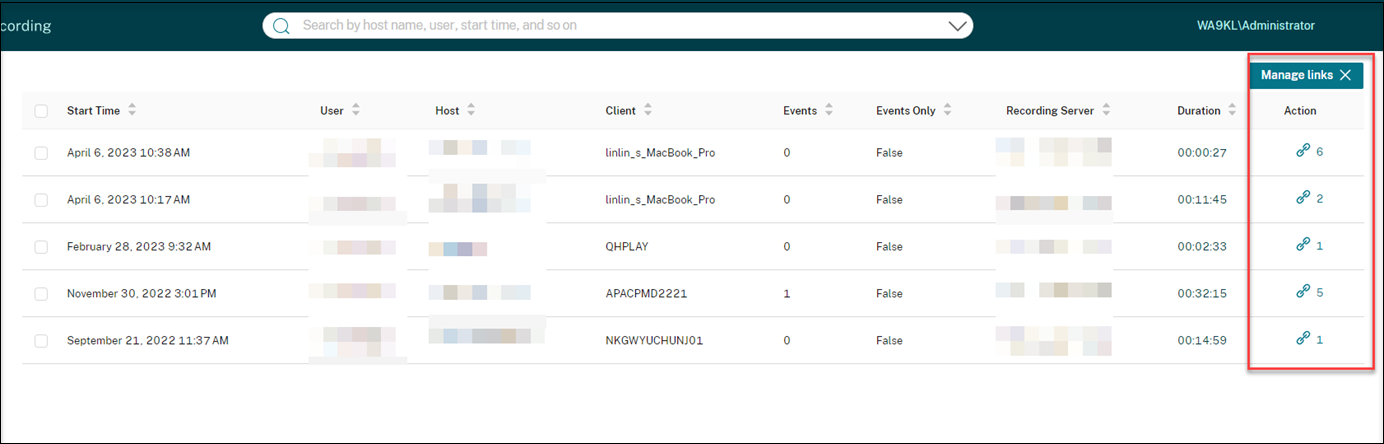
特定の録画の無制限のリンクを表示および管理する
-
[無制限のリンクを管理する]ページを開きます。
方法1:[すべての録画]ページの[アクション]列にあるリンクアイコンをクリックする
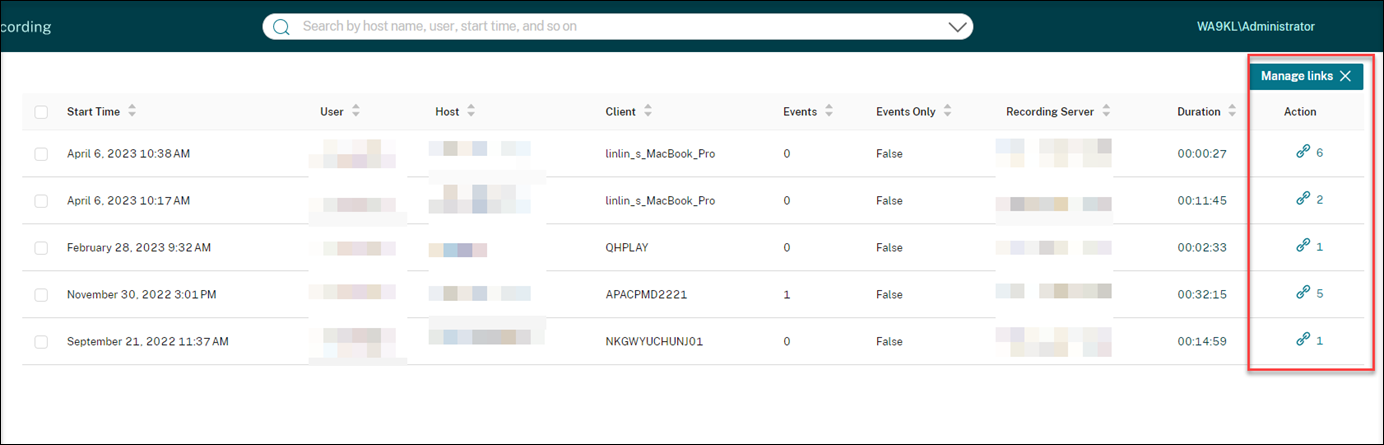
方法2:[録画リンクの生成]ダイアログで[リンクの管理]をクリックする
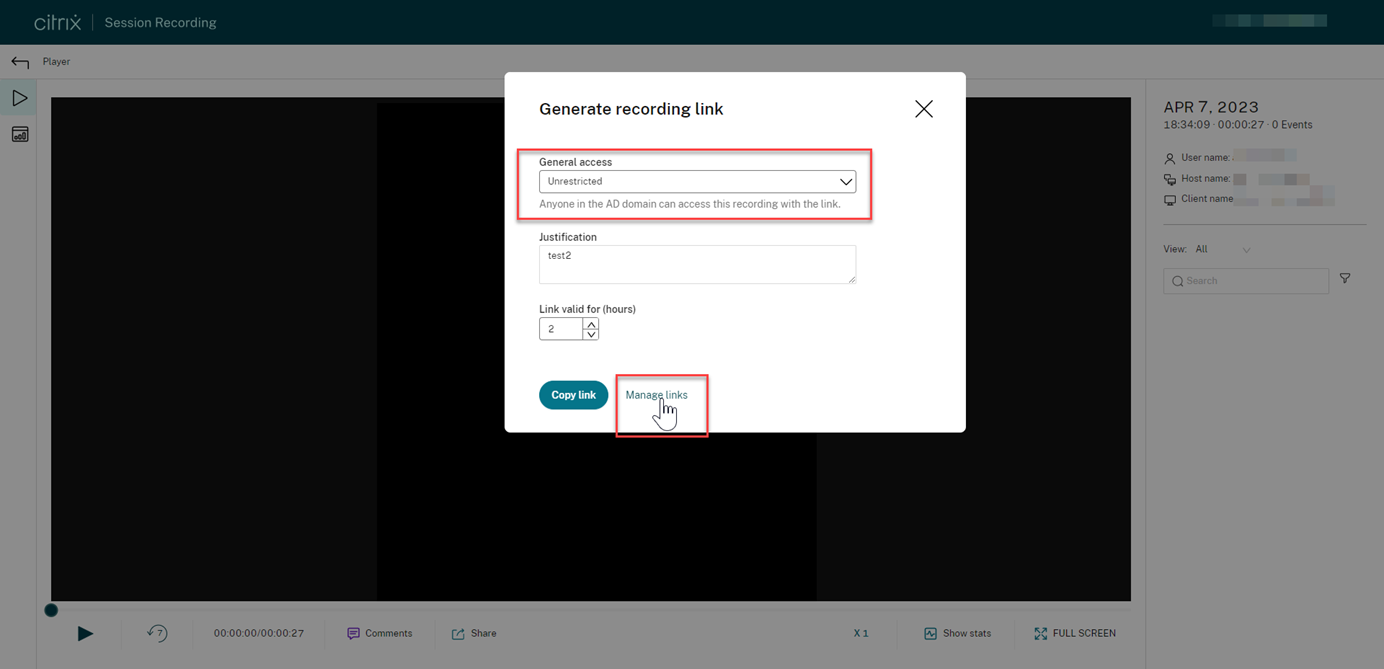
-
[無制限のリンクを管理する]ページで各行を展開すると、特定の録画に対して生成された無制限のリンクに関する詳細が表示されます。
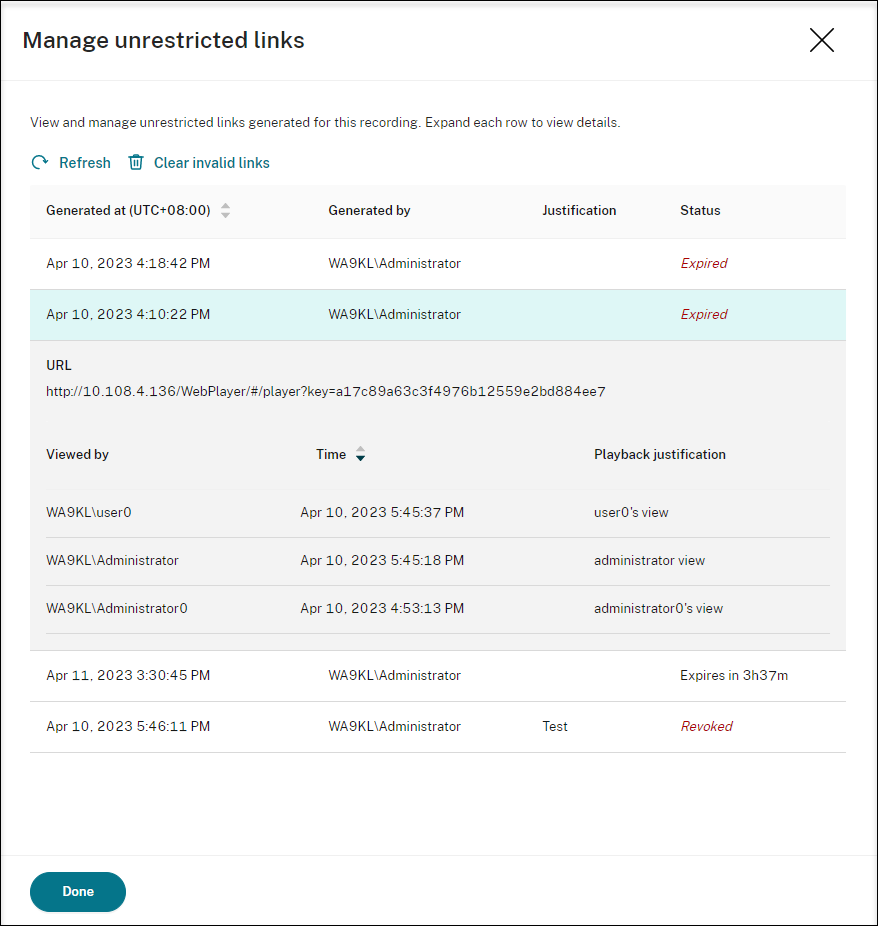
-
(オプション)リンクを取り消すには、リンクを選択し、表示される[取り消し]をクリックします。
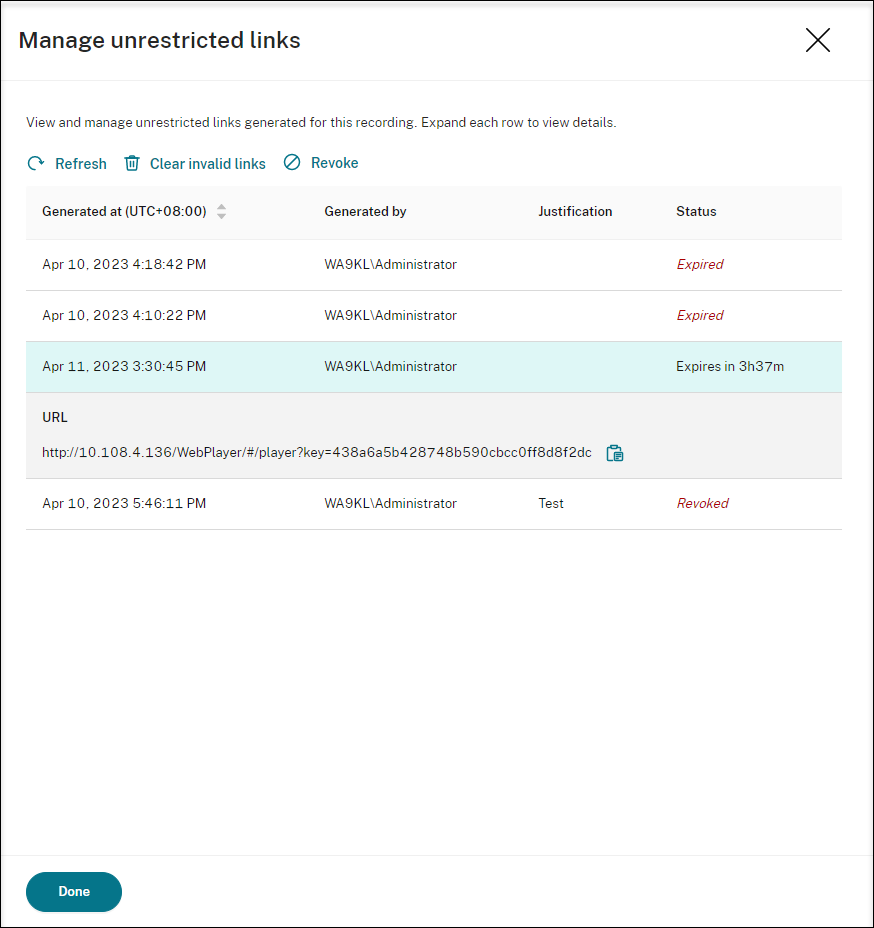
[取り消し]をクリックすると、アクションを確認するプロンプトが表示されます。
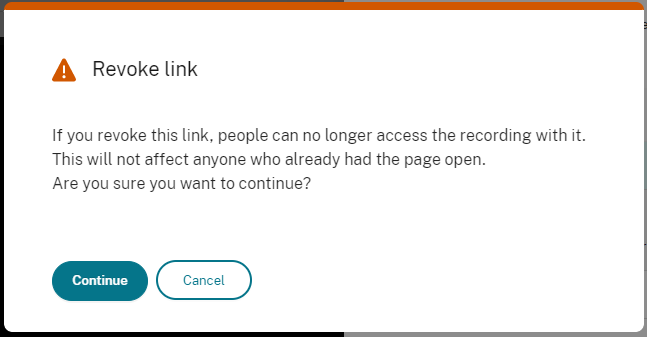
-
(オプション)期限切れになったリンクまたは取り消されたリンクを削除するには、 [無効なリンクをクリア]をクリックします。
共有
共有
This Preview product documentation is Citrix Confidential.
You agree to hold this documentation confidential pursuant to the terms of your Citrix Beta/Tech Preview Agreement.
The development, release and timing of any features or functionality described in the Preview documentation remains at our sole discretion and are subject to change without notice or consultation.
The documentation is for informational purposes only and is not a commitment, promise or legal obligation to deliver any material, code or functionality and should not be relied upon in making Citrix product purchase decisions.
If you do not agree, select I DO NOT AGREE to exit.